كيفية حساب الربع والسنة من التاريخ في Excel؟
إذا كان لديك عمود من التواريخ، وترغب الآن في تحويل التاريخ إلى الربع والسنة فقط للحصول على النتيجة التالية. هل هناك طرق سريعة لحل ذلك في Excel؟
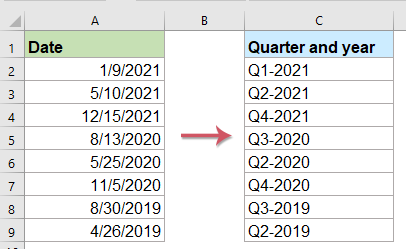
تحويل التاريخ إلى ربع وسنة باستخدام صيغة
هناك صيغة بسيطة يمكن أن تساعدك في حساب الربع والسنة من التاريخ المحدد، يرجى القيام بما يلي:
أدخل الصيغة التالية في خلية فارغة حيث تريد إخراج نتيجة الحساب، ثم اسحب مقبض التعبئة لأسفل إلى الخلايا لتطبيق هذه الصيغة، وسيتم عرض التاريخ بتنسيق الربع والسنة، انظر إلى لقطة الشاشة:

تحويل التاريخ إلى ربع فقط باستخدام صيغة
إذا كنت تريد فقط الحصول على الربع من التاريخ المحدد، يرجى تطبيق الصيغة التالية:
ثم اسحب مقبض التعبئة لأسفل إلى الخلايا لملء هذه الصيغة، سيتم عرض الربع فقط بناءً على التاريخ، انظر إلى لقطة الشاشة:

تحويل التاريخ إلى ربع وسنة باستخدام ميزة عملية
إذا كان لديك Kutools لـ Excel، باستخدام ميزته تحويل التاريخ إلى ربع، يمكنك الحصول على تنسيق الربع والسنة من التواريخ المحددة دون الحاجة إلى تذكر أي صيغ.
بعد تثبيت Kutools لـ Excel، يرجى القيام بما يلي:
1. انقر لتحديد الخلية التي تريد إخراج النتيجة فيها، انظر إلى لقطة الشاشة:

2. وبعد ذلك انقر Kutools > مساعد الصيغة > مساعد الصيغة، انظر إلى لقطة الشاشة:

3. في مربع الحوار مساعد الصيغة، يرجى القيام بالعمليات التالية:
- حدد التاريخ من قائمة نوع الصيغة المنسدلة؛
- في مربع القائمة اختر صيغة، انقر لتحديد خيار تحويل التاريخ إلى ربع؛
- ثم، في قسم إدخال الوسيط، حدد الخلية التي تحتوي على التاريخ الذي تريد تحويله في مربع النص التاريخ.

4. وبعد ذلك، انقر زر موافق، سيتم حساب أول نتيجة، ثم اسحب مقبض التعبئة لملء الصيغة إلى الخلايا الأخرى، انظر إلى لقطة الشاشة:

تحويل الربع والسنة إلى تاريخ باستخدام صيغة
أحيانًا قد ترغب في تحويل خلايا تنسيق الربع والسنة إلى تاريخ عادي وهو اليوم الأول من الربع كما هو موضح في لقطة الشاشة أدناه:

للحصول على اليوم الأول من الربع من خلية الربع والسنة، يرجى تطبيق الصيغة التالية:
ثم اسحب مقبض التعبئة لأسفل إلى الخلايا لملء هذه الصيغة، وستتم استخراج جميع الأيام الأولى للربع دفعة واحدة، انظر إلى لقطة الشاشة:

مقالات ذات صلة:
- استخراج الشهر والسنة فقط من التاريخ في Excel
- إذا كان لديك قائمة بتنسيق التاريخ، وترغب الآن في استخراج الشهر والسنة فقط من التاريخ كما هو موضح في لقطة الشاشة اليسرى، كيف يمكنك استخراج الشهر والسنة من التاريخ بسرعة وسهولة في Excel؟
- جمع القيم بناءً على الشهر والسنة في Excel
- إذا كان لديك نطاق من البيانات، العمود A يحتوي على بعض التواريخ والعمود B يحتوي على عدد الطلبات، الآن تحتاج إلى جمع الأرقام بناءً على الشهر والسنة من عمود آخر. في هذه الحالة، أريد حساب إجمالي طلبات يناير 2016 للحصول على النتيجة التالية. وفي هذه المقالة، سأتحدث عن بعض الحيل لحل هذا العمل في Excel.
- حساب الفرق بين تاريخين بالأيام، الأسابيع، الأشهر والسنوات
- عند التعامل مع التواريخ في ورقة العمل، قد تحتاج إلى حساب الفرق بين تاريخين محددين للحصول على عدد الأيام، الأسابيع، الأشهر أو السنوات. في هذه المقالة، سأتحدث عن كيفية حل هذه المهمة في Excel.
- حساب عدد الأيام في شهر أو سنة في Excel
- كما نعلم جميعًا، هناك سنوات كبيسة وسنوات عادية حيث السنة الكبيسة تحتوي على 366 يومًا والسنة العادية تحتوي على 365 يومًا. لحساب عدد الأيام في شهر أو سنة بناءً على تاريخ كما هو موضح في لقطة الشاشة أدناه، ستساعدك هذه المقالة.
أفضل أدوات الإنتاجية لمكتب العمل
عزز مهاراتك في Excel باستخدام Kutools لـ Excel، واختبر كفاءة غير مسبوقة. Kutools لـ Excel يوفر أكثر من300 ميزة متقدمة لزيادة الإنتاجية وتوفير وقت الحفظ. انقر هنا للحصول على الميزة الأكثر أهمية بالنسبة لك...
Office Tab يجلب واجهة التبويب إلى Office ويجعل عملك أسهل بكثير
- تفعيل تحرير وقراءة عبر التبويبات في Word، Excel، PowerPoint، Publisher، Access، Visio وProject.
- افتح وأنشئ عدة مستندات في تبويبات جديدة في نفس النافذة، بدلاً من نوافذ مستقلة.
- يزيد إنتاجيتك بنسبة50%، ويقلل مئات النقرات اليومية من الفأرة!
جميع إضافات Kutools. مثبت واحد
حزمة Kutools for Office تجمع بين إضافات Excel وWord وOutlook وPowerPoint إضافة إلى Office Tab Pro، وهي مثالية للفرق التي تعمل عبر تطبيقات Office.
- حزمة الكل في واحد — إضافات Excel وWord وOutlook وPowerPoint + Office Tab Pro
- مثبّت واحد، ترخيص واحد — إعداد في دقائق (جاهز لـ MSI)
- الأداء الأفضل معًا — إنتاجية مُبسطة عبر تطبيقات Office
- تجربة كاملة لمدة30 يومًا — بدون تسجيل، بدون بطاقة ائتمان
- قيمة رائعة — وفر مقارنة بشراء الإضافات بشكل منفرد